In genere gli utenti di Chrome installano estensioni visitando la relativa scheda nel Chrome Web Store e installando l'estensione direttamente da quella pagina. In alcuni casi, però, altre installazioni più appropriati. Ad esempio:
- Un'estensione è associata a un altro software e l'estensione dovrebbe essere installata ogni volta che l'utente installa l'altro software.
- Un amministratore di rete vuole installare le stesse estensioni in tutta l'organizzazione.
Per i casi precedenti, Google Chrome supporta i seguenti metodi di installazione delle estensioni:
- Utilizzare un file JSON le preferenze (solo per macOS X e Linux)
- Utilizzare il Registro di sistema di Windows (solo per Windows)
Entrambi i modi supportano l'installazione di un'estensione ospitata su un update_URL. Su Windows e macOS, il
update_URL deve indirizzare al Chrome Web Store. Quando un'estensione viene installata con questi metodi,
Gli utenti di Windows e macOS dovranno attivare l'estensione utilizzando la seguente finestra di dialogo di conferma:
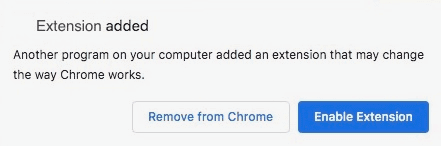
Su Linux, il file delle preferenze può rimandare a un'estensione del Chrome Web Store, un'estensione ospitata esternamente o un file di estensione CRX sul computer dell'utente. Gli utenti Linux non saranno viene richiesto di attivare l'estensione. viene installato automaticamente.
Prima di iniziare
Installa dal Chrome Web Store
Se distribuisci un'estensione ospitata nel Chrome Web Store, devi prima pubblicare il . Poi, prendi nota di quanto segue:
- L'URL di aggiornamento:
https://clients2.google.com/service/update2/crx. Questo URL rimanda alla Chrome Web Store. - L'ID dell'estensione, disponibile nell'URL dell'estensione nel Chrome Web Store.
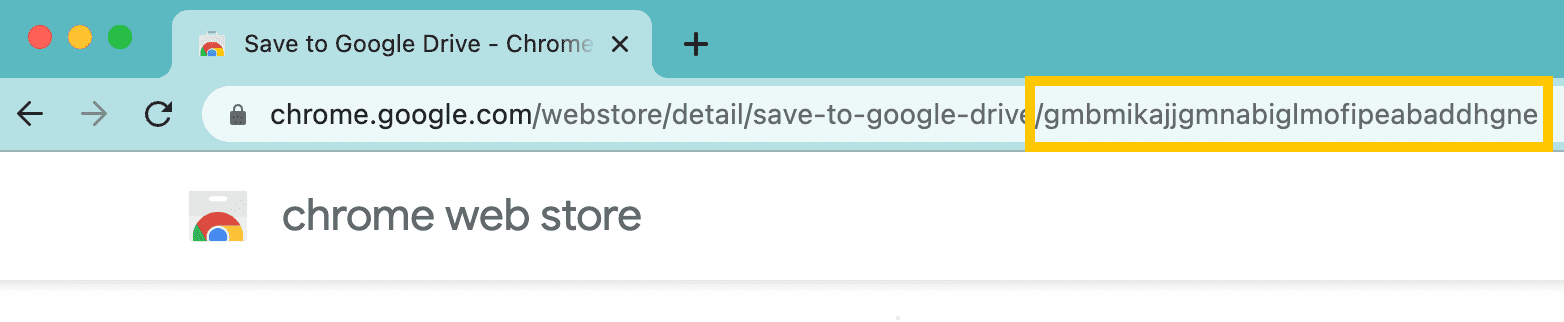
Installa da file CRX locale
Se la distribuzione agli utenti Linux avviene da un file locale, sarà necessario comporre un pacchetto CRX file e tieni presente le seguenti informazioni:
L'ID estensione, disponibile nella pagina di gestione delle estensioni
chrome://extensions.La versione dell'estensione: viene visualizzata nella pagina di gestione delle estensioni
chrome://extensionsoppure nel file JSON manifest.
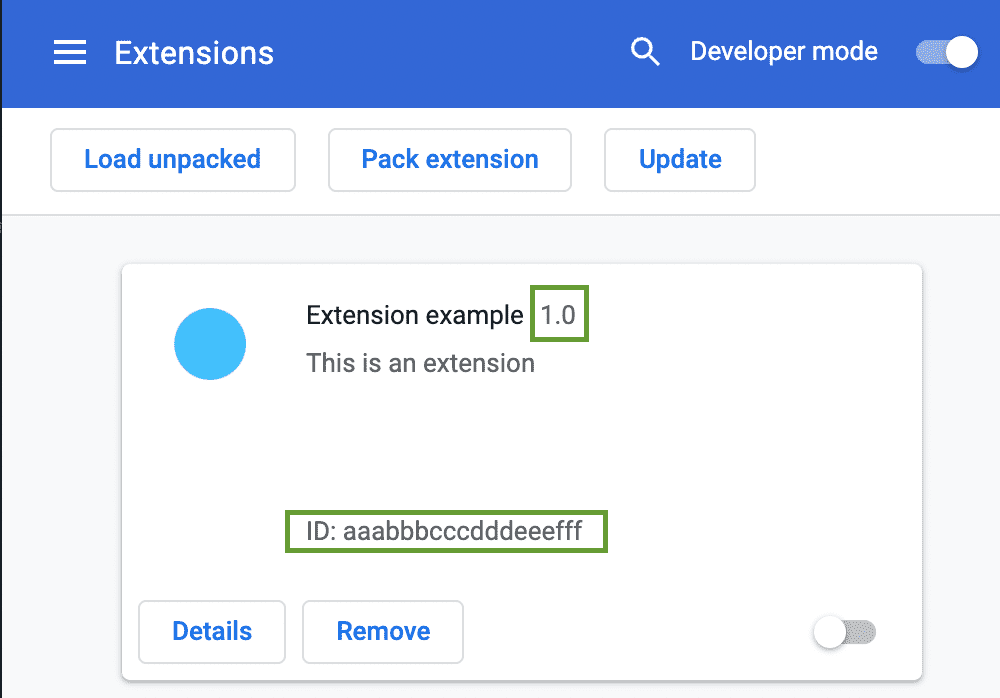
- La posizione del file CRX: può essere una directory locale o una condivisione di rete. Marca assicurati che il file sia disponibile per il computer su cui vuoi installare l'estensione.
Installa da un server personale
Se distribuisci un'estensione ospitata su un server personale per gli utenti Linux, dovrai segui le istruzioni per l'installazione delle estensioni su Linux e tieni presente quanto segue informazioni:
L'ID estensione, disponibile nella pagina di gestione delle estensioni
chrome://extensions.Il update_url file XML path, che deve corrispondere al percorso del
update_urlè stato dichiarato nel file JSON manifest.
Gli esempi riportati di seguito presuppongono che la versione sia la 1.0 e che l'ID estensione sia aaabbb presodddeeefff.
Utilizzare un file delle preferenze
macOS
- Crea un file JSON con il nome dell'ID estensione. Ad esempio:
aaabbbcccdddeeefff.json Inseriscilo in una delle seguenti cartelle:
- Per un utente specifico
~USERNAME/Library/Application Support/Google/Chrome/External Extensions/- Per tutti gli utenti
/Library/Application Support/Google/Chrome/External Extensions/
Specifica l'URL di aggiornamento con il nome del campo "external_update_url". Ad esempio:
json { "external_update_url": "https://clients2.google.com/service/update2/crx" }Salva il file JSON.
Avvia Google Chrome e vai all'indirizzo chrome://extensions; dovresti vedere l'estensione nell'elenco.
Risoluzione dei problemi relativi alle autorizzazioni di Mac OS
Su macOS, i file delle estensioni esterne per tutti gli utenti vengono letti solo se le autorizzazioni del file system impedire agli utenti senza privilegi di modificarlo. Se non vedi le estensioni esterne installate quando Chrome viene avviato, potrebbe esserci un problema di autorizzazioni con le preferenze delle estensioni esterne . Per verificare se il problema è questo, procedi nel seguente modo:
- Avvia il programma Console. Puoi trovarla in /Applicazioni/Utility/Console.
- Se l'icona più a sinistra nella console indica "Mostra elenco di log", fai clic su quell'icona. Una seconda colonna viene visualizzato a sinistra.
- Fai clic su "Messaggi della console" nel riquadro a sinistra.
- Cerca la stringa Can not read external extensions. In caso di problemi durante la lettura
di file di estensioni esterne, verrà visualizzato un messaggio di errore. Cerca un altro messaggio di errore
immediatamente prima, cosa che dovrebbe spiegare il problema. Ad esempio, se ricevi il seguente errore:
"Il percorso /Libreria/Application Support/Google/Chrome è di proprietà del gruppo sbagliato", devi utilizzare
chgrpo la finestra di dialogo Ottieni informazioni del Finder per modificare il proprietario del gruppo della directory con Gruppo di amministratori. - Dopo aver risolto il problema, riavvia Chrome. Verifica che l'estensione esterna sia installata. it è possibile che un errore di autorizzazione impedisca a Chrome di rilevare un secondo errore. Se l'estensione esterna non è stata installata, ripeti questi passaggi finché non viene visualizzato un errore nel l'applicazione Google Cloud.
Linux
- Crea un file JSON con il nome dell'ID estensione. Ad esempio:
aaabbbcccdddeeefff.json. Inseriscilo in una delle seguenti cartelle:
/opt/google/chrome/extensions//usr/share/google-chrome/extensions/
Il seguente elenco descrive l'installazione delle estensioni dal Chrome Web Store, un file CRX o un server personale:
- Per installare un'estensione del Chrome Web Store, specifica l'URL di aggiornamento con il nome del campo
"external_update_url". Ad esempio:
json { "external_update_url": "https://clients2.google.com/service/update2/crx" } - Per installare l'estensione da un file CRX, specifica il percorso in "external_crx" e ai
in "external_version". Ad esempio:
json { "external_crx": "/home/share/extension.crx", "external_version": "1.0" } - Per installare l'estensione ospitata su un server personale, la
"external_update_url" deve puntare al file XML, come nell'esempio seguente:
json { "external_update_url": "http://myhost.com/mytestextension/updates.xml" }
- Per installare un'estensione del Chrome Web Store, specifica l'URL di aggiornamento con il nome del campo
"external_update_url". Ad esempio:
Salva il file JSON.
Avvia Google Chrome e vai all'indirizzo chrome://extensions; dovresti vedere l'estensione nell'elenco.
Impostazioni internazionali supportate
Se desideri installare l'estensione solo per alcune impostazioni internazionali del browser, puoi elencare quelle supportate nel nome del campo "supported_locales". Le impostazioni internazionali potrebbero specificare una lingua principale come "en", in questo caso la verrà installata per tutte le lingue inglesi, ad esempio "en-US", "en-GB" e così via. Se un altro browser selezionate impostazioni internazionali non supportate dall'estensione, le estensioni esterne saranno disinstallata. Se "supported_locales" all'elenco mancante, l'estensione verrà installata per tutte le impostazioni internazionali. Ad esempio:
{
"external_update_url": "https://clients2.google.com/service/update2/crx",
"supported_locales": [ "en", "fr", "de" ]
}
Utilizzare il Registro di sistema di Windows
Trova o crea la seguente chiave nel Registro di sistema:
- Windows a 32 bit
HKEY_LOCAL_MACHINE\Software\Google\Chrome\Extensions- Windows a 64 bit
HKEY_LOCAL_MACHINE\Software\Wow6432Node\Google\Chrome\Extensions
Crea una nuova chiave (cartella) nella chiave Estensioni con lo stesso nome dell'ID del tuo . Ad esempio:
aaabbbcccdddeeefff.Nella chiave dell'estensione, crea un "update_url" e impostala sul seguente valore:
json { "update_url": "https://clients2.google.com/service/update2/crx" }Avvia Chrome.
Vai all'indirizzo chrome://extensions; dovresti vedere l'estensione nell'elenco.
Aggiornamento e disinstallazione
Google Chrome analizza le voci di metadati nelle preferenze e nel registro ogni volta che il browser e apporta le modifiche necessarie alle estensioni esterne installate ospitate in Chrome Web Store.
Per aggiornare l'estensione di un file CRX locale a una nuova versione, aggiorna il file, quindi aggiorna la versione nel file JSON delle preferenze.
Per disinstallare l'estensione (ad esempio, se il software viene disinstallato), rimuovi la tua preferenza
(ad esempio, aaabbbcccdddeeefff.json) o i metadati del registry.
Domande frequenti
Questa sezione risponde alle domande più comuni sulle estensioni esterne.
È di "preinstallazione" è ancora supportata da Google Chrome?
Sì, ma solo come installazione da un update_url del Chrome Web Store, non da un percorso CRX locale. Per ulteriori informazioni, consulta le norme relative ad app ed estensioni.
Quali sono alcuni errori comuni durante l'installazione con il file delle preferenze?
- Non specificare lo stesso ID o versione di quello elencato nel file CRX.
- Il file JSON (ad esempio
aaabbbcccdddeeefff.json) si trova nella posizione errata o nell'ID specificato non corrisponde all'ID estensione. - Errore di sintassi nel file JSON (dimenticarsi di separare le voci con una virgola o lasciare una virgola finale) da qualche parte).
- Il file JSON rimanda al percorso errato del file CRX (o del percorso specificato, ma senza il nome del file)
- Le barre rovesciate nel percorso UNC non contengono caratteri di escape. Ad esempio,
"\\server\share\file"è errato; dovrebbe"\\\\server\\share\\extension". - Problemi relativi alle autorizzazioni in una condivisione di rete.
Quali sono alcuni errori comuni che si verificano durante l'installazione con il Registro di sistema?
- Non specificare lo stesso ID indicato nel Chrome Web Store.
- Chiave creata nella posizione errata nel registro.
- I punti di ingresso del Registro di sistema rimandano al percorso errato del file CRX nel Chrome Web Store.
- Problemi relativi alle autorizzazioni in una condivisione di rete.
- Non tutte le istanze di Chrome vengono chiuse. Prova a riavviare il computer dopo aver impostato il Registro di sistema.
Che cosa succede se l'utente disinstalla l'estensione?
Se l'utente disinstalla l'estensione tramite l'interfaccia utente, questa non verrà più installata o aggiornata il giorno per ogni startup. In altre parole, l'estensione esterna è inserita nella lista bloccata.
Come faccio a uscire dalla lista bloccata?
Se l'utente disinstalla l'estensione, devi rispettare questa decisione. Tuttavia, se tu (il sviluppatore) disinstallato per errore la tua estensione tramite l'interfaccia utente, puoi rimuovere il tag della lista bloccata installando l'estensione normalmente tramite l'interfaccia utente e poi disinstallandola.

